word2013中如何进行书签插入
1、打开word2013文档
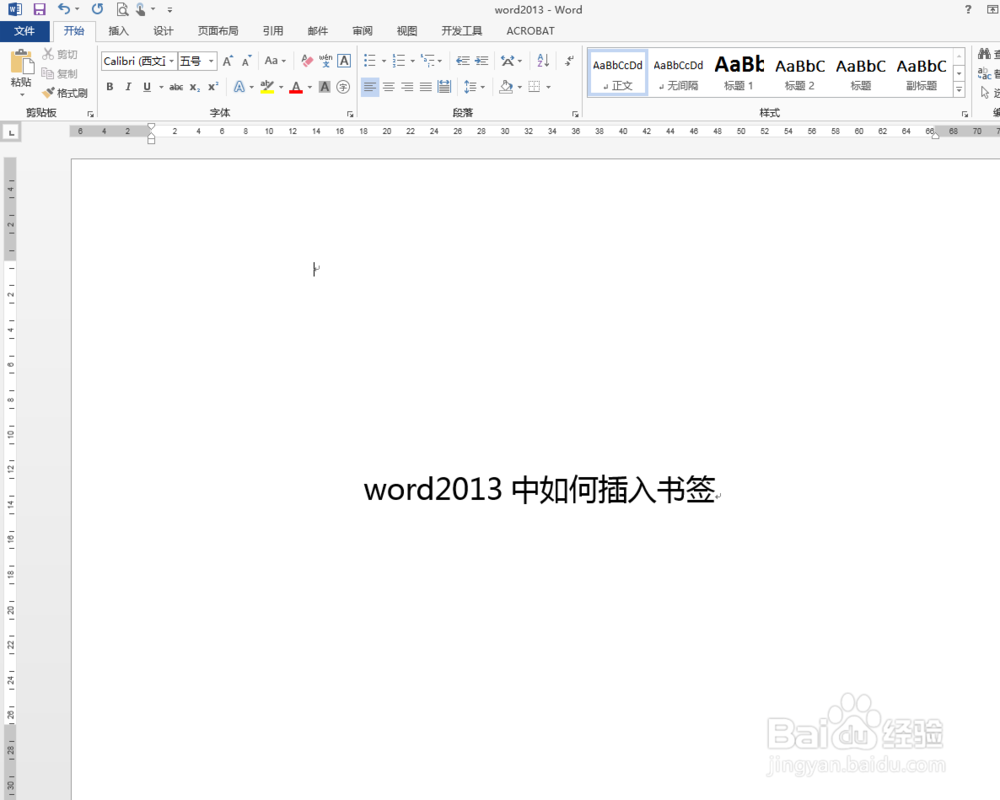
2、点击“插入”功能
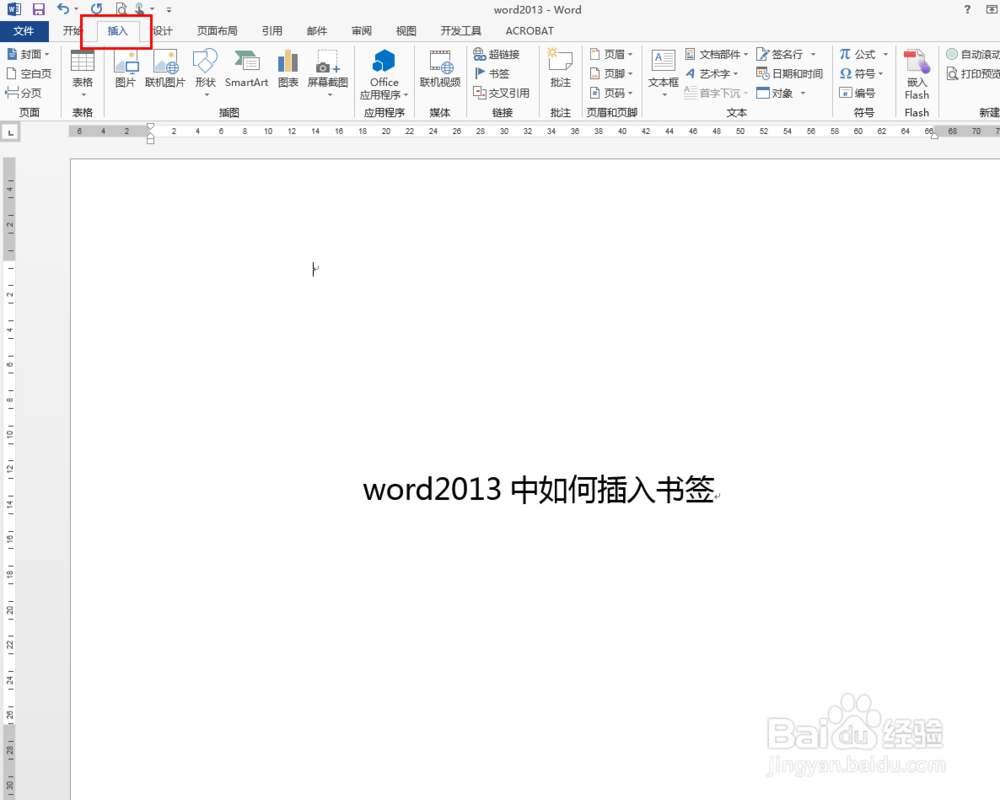
3、找到其酱救中的“书签”功能
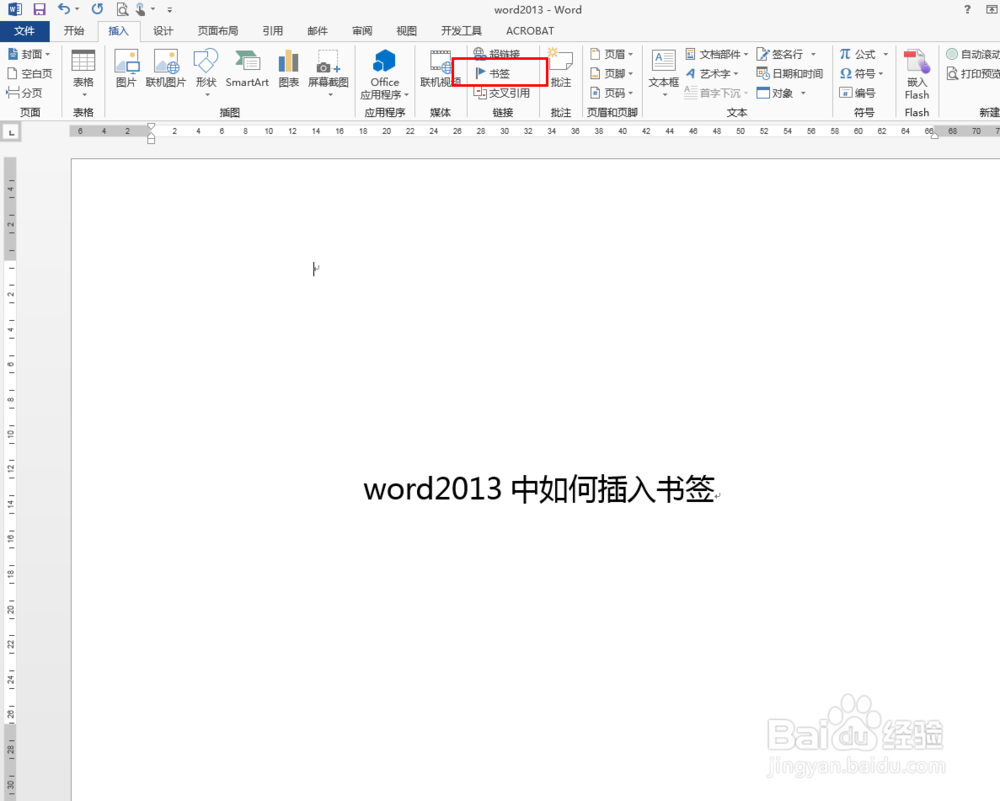
4、弹出设置敏颂对话框
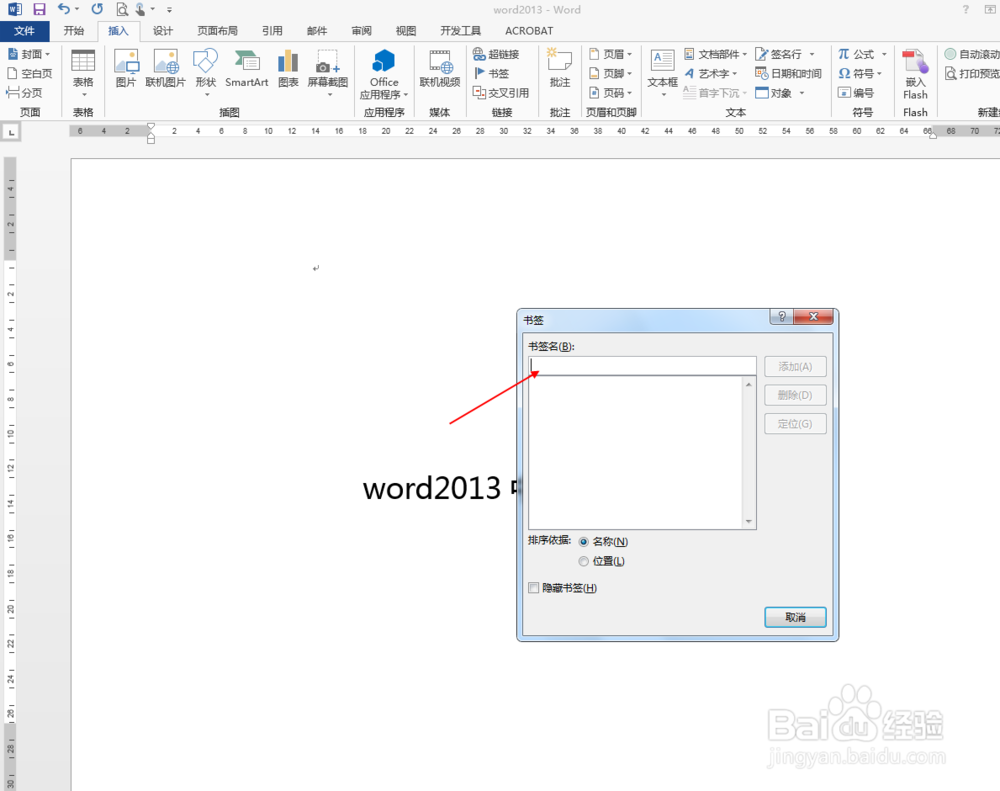
5、填写书签名字,点击“添加”
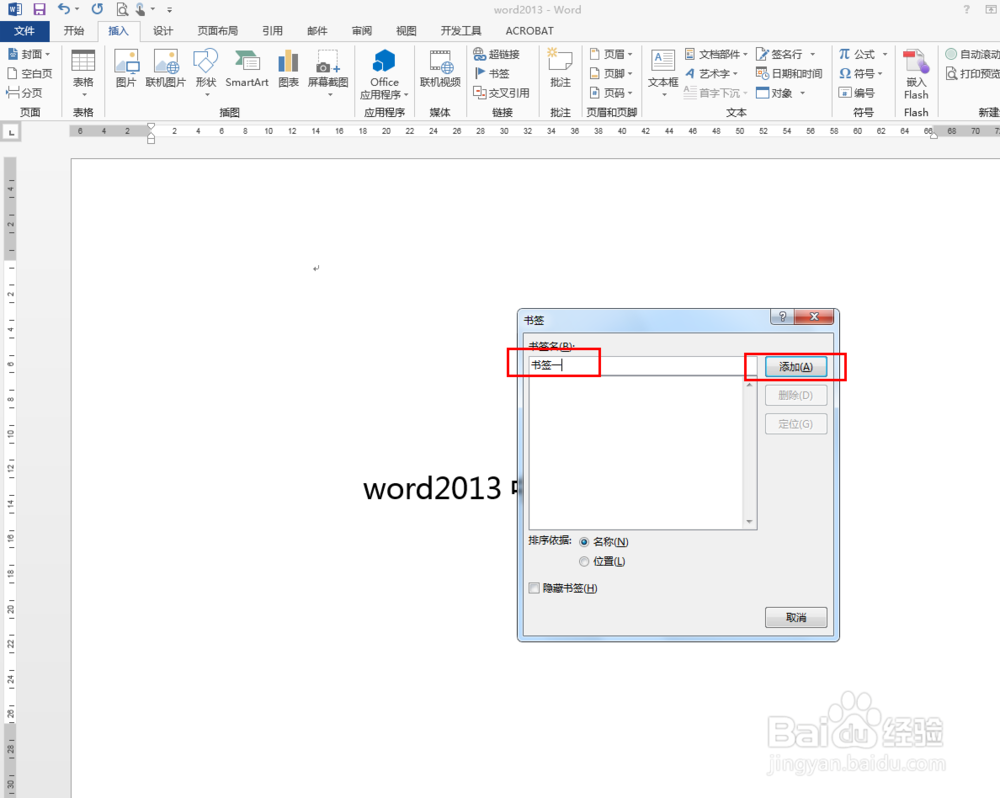
6、就可以将书签添加成功
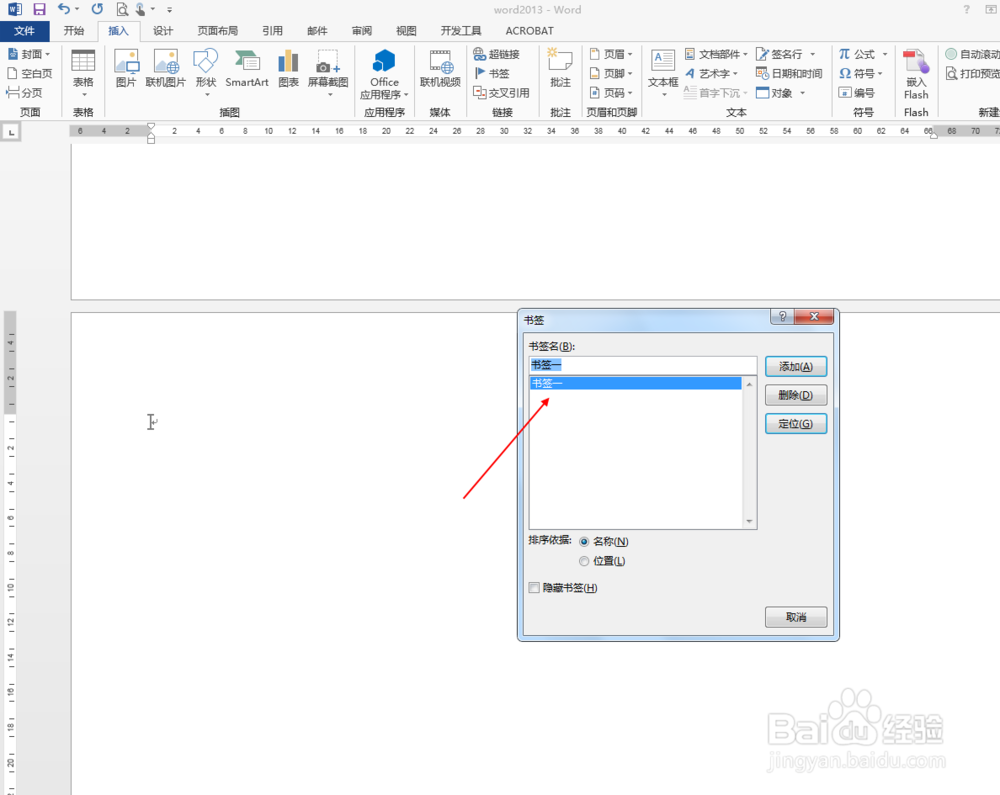
7、如下图所示就是书签标志驾救栗了
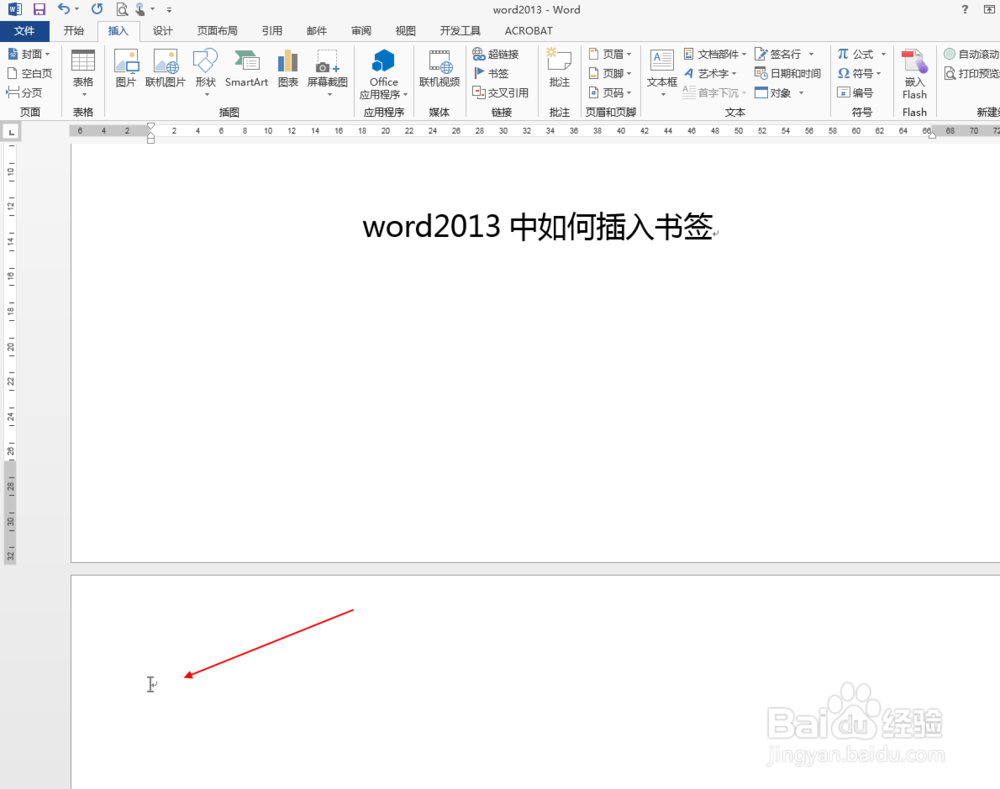
声明:本网站引用、摘录或转载内容仅供网站访问者交流或参考,不代表本站立场,如存在版权或非法内容,请联系站长删除,联系邮箱:site.kefu@qq.com。
阅读量:88
阅读量:130
阅读量:130
阅读量:183
阅读量:191